Algo a priori tan sencillo como es el modo avión lleva tiempo creando confusión entre muchos de los usuarios de Windows 10. A veces, no nos damos cuenta del detalle de que éste puede ser el causante de que no encuentre ninguna red WIFI y sin embargo investigamos cosas mucho más complejas sin caer en la cuenta de lo que pasa en realidad.
¿Cómo activar el modo avión en tu PC?
Lo primero que hay que hacer en informática es revisar lo básico. Busca la tecla de tu ordenador que incluya la antena de WIFI y comprueba si puedes encenderla. Por otro lado, comprueba directamente la opción modo avión dentro de «configuración» y mira si el botón interruptor puede activarse. Lo normal es que en ambos casos no puedas hacer nada porque estén bloqueados por lo que hay que buscar formas de conseguirlo más complejas.
Dependiendo de la versión, Windows 10 trae a veces la función modo avión desactivada. Para comprobar si la tuya es una de esas versiones, haz clic en botón derecho sobre el icono de la red inalámbrica en la barra de funciones de tu ordenador y clica en la segunda opción que te ofrece: centro de redes y recursos compartidos. En la columna de la izquierda verás una opción que dice «cambiar configuración de uso compartido avanzado». Clica ahí y observarás que entre otras cosas te aparece una opción llamada «privado» y dentro, a su vez, otra que dice «detección de redes». Esto es lo que Windows 10 suele traer desactivado por defecto, y es lo que debemos corregir. Haz clic en Activar la detección de redes y guarda los cambios.
Una vez hecho esto si al volver al escritorio sigue sin aparecer la red inalámbrica en tu barra de herramientas, reinicia el equipo y el icono hará acto de presencia por fin.
Si tu versión no lo trae desactivado por defecto, hay que recurrir a otro camino para conseguir activarlo. El comienzo es idéntico: busca el icono de red inalámbrica en tu ordenador, haz clic en botón derecho encima de él y en la opción que dice “centro de redes y conexiones compartidas”. Una vez dentro en la columna de la izquierda de este centro verás una línea que dice “cambiar configuración del adaptador”. Entra y comprobarás que se te despliega otra ventana con varias opciones.
El siguiente paso es hacer clic secundario sobre la opción que diga WIFI o conexión de red inalámbrica y pinchar en desactivar. A continuación, enseguida, reactívala. Si no funciona, vuelves a hacer clic en botón derecho sobre el mismo icono pero en este caso abres “propiedades”. Una vez dentro, pinchas en configurar, y te aparecerán dos columnas. Fíjate en la de la derecha que dice “valor”. Verás que solo te ofrece dos opciones. Tienes que ponerla siempre en habilitar o si está en inglés, marca long only.
Puede que siga sin solucionarse el problema, sería lo habitual. Si es así en tu caso deja tal cual lo ya realizado y estando en el escritorio presiona a la vez la tecla fn y la tecla de la antena WIFI que dependiendo del modelo de ordenador estará en uno u otro sitio. Es importante no deshacer todos los pasos anteriores para que simplemente haciendo este último paso la conexión se desbloquee. Si hemos hecho bien cada fase del proceso, lo normal, ahora sí, sería que al hacer el clic simultáneo en “fn y antena” tu ordenador ya sí pueda conectarse a alguna red wifi.
Por último, si pese a todo lo probado sigue sin funcionar, haz una última comprobación. Pon la palabra “servicios” dentro del buscador de inicio y accede a esta opción. Si no lo encuentras, los pasos son equipo y luego administrar y ahí encontrarás servicios. Una vez dentro, busca el servicio “configuración automática de WLAN”. Ocurre en ocasiones que está deshabilitado. Por ello, cuando lo encuentres, pincha botón derecho sobre él y entra en “propiedades”. Ahí comprueba si está en “deshabilitado” y si es así déjalo en “automático”. Aplica y acepta. Y para terminar haz clic izquierdo de nuevo sobre el servicio para que se inicie el servicio. Para saber si lo has hecho bien mira la columna de estado donde una vez clicado debería decir “iniciando”. Cuando hayas hecho todo y comprobado que está bien cierra todo y mira en tu barra de herramientas si ya tienes disponible la opción de desactivar el modo avión y conectarte a la red inalámbrica.
Últimos posts de Geek Jedi Girl (ver todo)
- Quiero estudiar Data Science, ¿por dónde empiezo? - 26/02/2021
- Por qué Indra es un destino laboral atractivo y de prestigio - 24/02/2021
- Clubhouse, ¿qué es y cómo funciona? - 10/02/2021
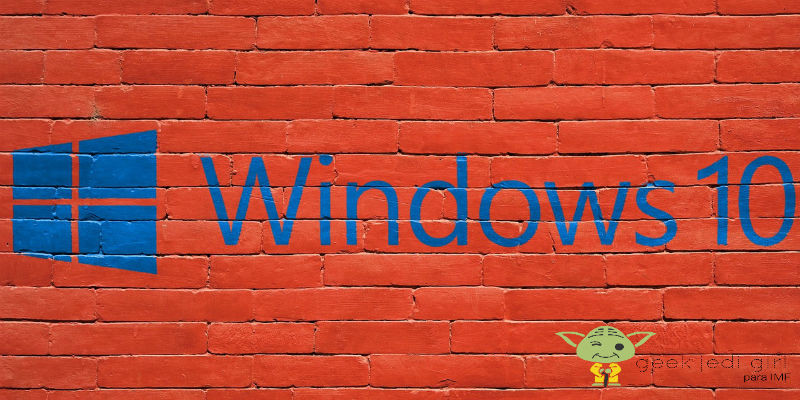

Hola, buena información… Pero no me ha funcionado ninguno de los métodos, sigo sin poder desactivar el modo avión, y lograr conectarme a una red wifi.
no me funciona ninguna forma